一般
ライトの色は、各カラー要素(R、G、B)に対応するスライダとフィールドを使って指定します。左にあるカラーボックスの下の三角をクリックするとドロップダウンリストが開き、カラーシステム(RGB、HSV)や値の範囲(0~100、0~255など)を変更できます。
またここで指定した色を使って、負の照明効果を与えることも可能です。これについてはこの章で詳しく説明します。
色温度を使うオプションをオンにした場合は、RGBスライダを用いる代りに、色温度 (カラー オプションフィールドの左側にある小さな矢印をクリック) の値でライトの色を設定できます (カスタム色温度 (K)を参照)。
この設定の注意点(内部的にRGBの値のみ補間とアニメーションに対応のため、ケルビンの色温度によるカラー選択は対象外)として、アニメーションは正しくアニメーション化できません。
この値は、ライトの最終的な明るさを定義します。このパラメータは、可視照明やレンズ効果など、ライトが持つ全てのパラメータをまとめて明るくしたり暗くする、と考えても構いません。また、このパラメータに負の値を指定すると、ライトが負の照明をするようになります。つまり、このライトは周囲を明るくするのではなく、暗くするのです。この場合、ライトの色(一般タブで指定)の働きに注意して下さい。例えば、通常のライトで白く照明されている面を、負の赤いライトで照明した場合、赤の成分が暗くされる結果、面の色はシアンになります。負の照明効果を使うと、シーンの特定の部分を暗くしたり、陰影をつけることができます。
使用するライトが何色であろうと、それをどの程度明るく輝かせるかということを定義することができます。「ほの暗いロウソクの明かり」から「明るい日光」まで、何でもシミュレートすることができます。100%を大きく超える値でも入力可能です。
このような意図的な照明は、適切な環境照明を行い、また減衰範囲を注意深く設定することによって生きてきます。そのためには、まず環境照明を十分に理解すること必要があります。
ライトの放射タイプを、全方向、スポット、無限遠などから指定します。
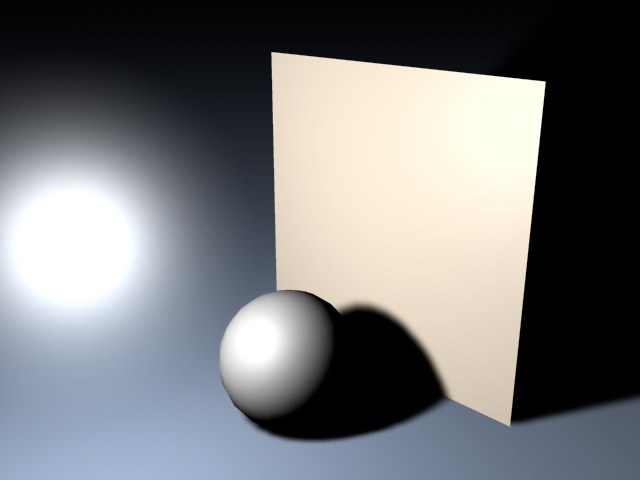
全方向のライトは点光源とも呼ばれ、裸電球のように、あらゆる方向に同じ強さの光を放射します。したがって、シーンに全方向ライトを置くと、ライトをの方向を向いた面は全て同じ明るさで照明されます。
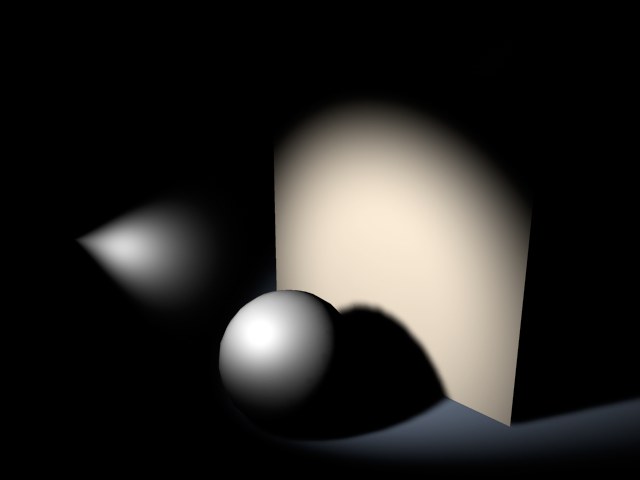
スポットライトは、Z軸方向を中心として原点から放射状に光を放射します。スポットライトは簡単に移動、回転でき、照明するオブジェクトを簡単に変えられます。また、スポットライトには断面が円形のライト(丸)と、四角形のライト(角)があります。
断面が四角形のスポットライトは、画像を壁に投影する映写機をシミュレートする場合などに最適でしょう。
円形のスポットライトは、車のヘッドライトや懐中電灯を表現するのに向いています。
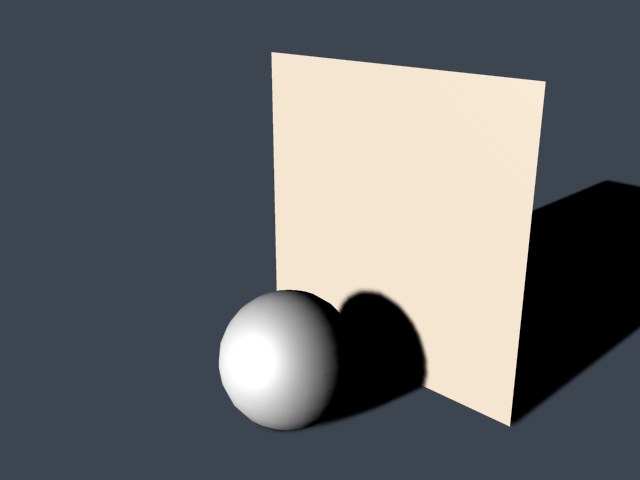
無限遠ライトは、全ての空間に平行な光を放射します。したがって、その位置は無限の彼方にあることになります。無限遠ライトの照明は一定であるため、無限平面である床オブジェクトを置くと、その明るさも場所によらず一定になります。無限遠ライトには位置がないため(正確には位置が考慮されないため)、無限遠ライトの位置を変えても照明の状態は全く変化しません。光の向きだけが重要となるのです(光はZ軸の方向に放射されます)。
無限遠ライトは、日光や環境光をシミュレートするのに最適です。
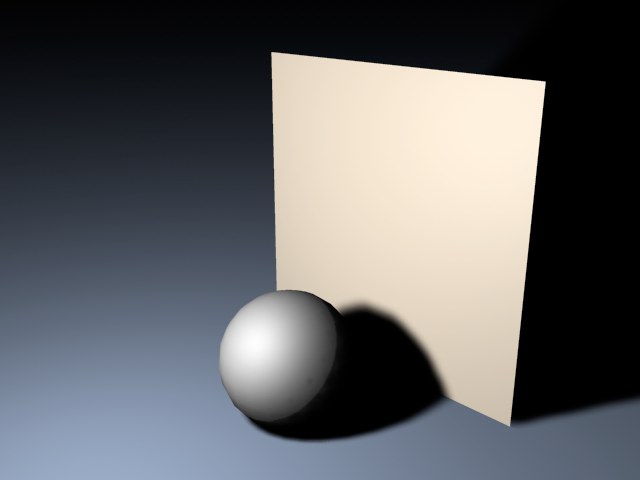
エリアライトは、表面上のすべてのポイントから外側に向かって光を放射しているライトを並べたものだと考えられます。
コンピュータモニタのような発光体がいい例です。
エリアライトは、基本的にはあらゆる方向に同じ強さの光を放射しますが、方向によって形状が変るので、オブジェクトが受け取る光の強さは多少変化します。
エリアライトは、位置と向きの両方の情報を持っています。またチューブライトと同様に、エリアライトによって生成されるハイライトも、ライトの形状にあわせて大きくなります。
得られる照明とスペキュラ効果は、点光源と異なります。スペキュラのハイライトは、角があり表面の照明はよりリッチになります。光源にオブジェクトを選ぶとより際立ちます。
 しかし、エリアライトの半径が小さく、遠くにある場合、点光源とあまり変わりません。
しかし、エリアライトの半径が小さく、遠くにある場合、点光源とあまり変わりません。
エリアライトの拡張
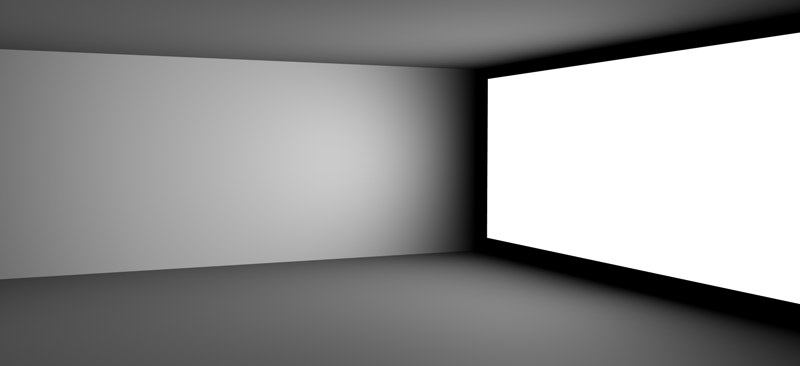 エリアライトの光源を使った、自然光の拡散。
エリアライトの光源を使った、自然光の拡散。
エリアライトオブジェクトにしたがって、該当するエリアシャドウが反応します。
長方形エリアライト("減衰の角度”を使って調整されています)は、窓を通して差し込むライトを非常に正確に模倣します。
 この画像の著作権は、Holger Schömann氏が所有しています。
この画像の著作権は、Holger Schömann氏が所有しています。
この図のシーンは、1つのライトと、エリアシャドウを伴うエリアライトを使ってライティングされており、そして"アンビエントオクルージョン”を使ってレンダリングされています。エリアライトは長方形で、これが窓枠のところに配置されています。
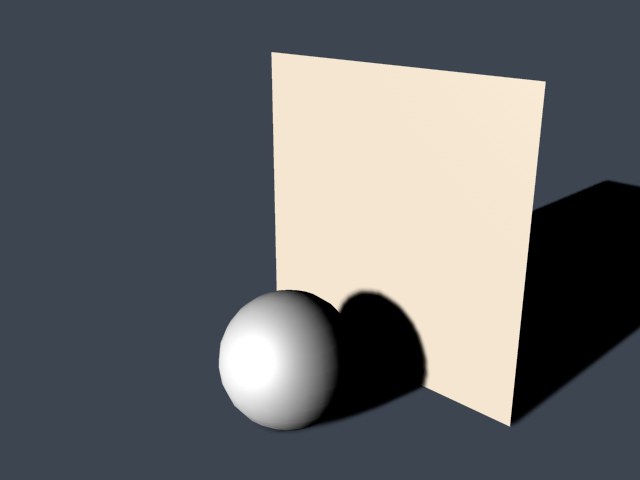
平行ライトは無限遠ライトによく似ています。ただし、無限遠ライトとは異なり、平行ライトは位置の情報を持っています。平行ライトは光を平行に放射する大きな壁のようなもので(実際にはこのようなライトは存在しません)、壁はXY平面に無限に広がり、光はZ軸方向に放射されます。そして、平行ライトの後側にあるオブジェクトは照明されません。平行ライトは、位置と向きの両方の情報を持っています。
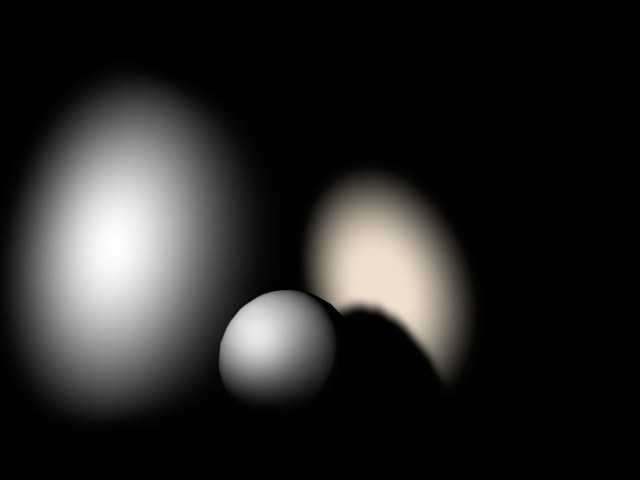
平行スポットライトは、平行ライトの大きさを限定したもので、スポットライトにも似ています。ただし、スポットライトが原点から放射状に光を放射するのとは異なり、平行スポットライトはXY平面からZ軸方向に平行に光を放射します。平行スポットライトにも断面が円形のライト(丸)と、四角形のライト(角)があります。ハンドルを使って断面の大きさを変えることもできます。平行スポットライトは、位置と向きの両方の情報を持っています。
IESタブを読み込めるフォトメトリックタブを参照してください。
ここでは、影のタイプを定義します。
影を計算する必要がない場合はなしを選択して下さい。これは、特にシーンに多くのライトがある場合に有効なオプションです。メインライトにだけ影を落とすように指定し、他のライトの影を切れば、計算を高速化できるだけでなく、補助ライトからの無意味な影を無くすことができます。現実の写真家も、きっとこの機能を欲しがることでしょう。
レンダリング時間(概要)
ソフトシャドウは短時間で計算できます。ハードシャドウは、レイトレーシングが必要なので、計算により長い時間がかかります。エリアシャドウは、ハードシャドウを複数回重ねて計算するので、より長い時間がかかります。
可視光線を使うとわずかに計算時間が長くなります。ボリュームや逆ボリュームを使うと、影の計算が必要になり、計算により長い時間がかかります。特にサンプル距離の値を小さくすると、精度が上がるかわりに計算時間が長くなります。
ノイズを加えると計算時間が長くなります。また、ハードタービュランスやソフトタービュランスを使うと、ノイズよりも計算時間が長くなります。特にウェービータービュランスを使うと、ノイズに比べて計算時間は約2倍になります。
ソフトシャドウで、サンプル半径の値を大きくすると、計算時間が長くなります。
エリアタイプのライトは、複数のライトを重ねて計算するので、計算により長い時間がかかります。
現実の世界では、何もない空間に放射されている光を横から見ることはできません。
しかし、小さな粒子、つまりチリや埃、煙や水蒸気などが漂っている空間に光が放射された場合、その光は微粒子によって散乱され、横から見ることができます。例えば、霧の中をヘッドライトを点灯した自動車がこちらに向かって走ってくるとしましょう。すると、ヘッドライトの前には「光の筋」が見えるはずです。この光の筋が可視照明です。
Cinema 4Dでは、ほとんどのタイプのライトに対して可視照明を指定できます。可視照明を使うと、ヘッドライトや輝くライト、レーザー光線、大気などの魅力的な特殊効果を表現できます。
可視光線を選択すると、ライトの周囲に可視照明が表現されます。ただし、この可視照明は影を計算できないため、全てのオブジェクトを突き抜けてしまいます。したがって、惑星の中心にライトを置き、その大気をシミュレートする場合などに適しています。
また、小さな可視照明を適用し、光を放射しないオプションを選択したライトをパーティクルで大量にとばすと、煙や雲、銀河、彗星の尾、炎、などの複雑なオブジェクトや現象を表現できます。

可視光線を使って色々試してみると、可視照明がオブジェクトを突き抜けてしまうことに気づくはずです。
可視照明に影を描かせるには、ボリュームを選択する必要があります。ボリュームを選択すると、ライトに自動的にシャドウマップが作成され、その情報を元にして可視照明の中に影が描かれます。
このシャドウマップに対しては、影タブで指定したX解像度、Y解像度、シャドウマップのシーンに対する大きさ、サンプル半径の値が使われます。
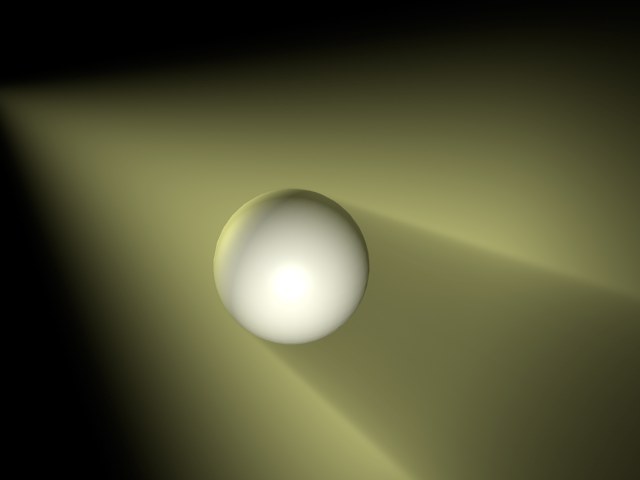
逆ボリュームは、ボリュームを反転させた効果を与えます。つまり、ボリュームでは影になるはずの部分に可視照明が表示されるのです。
例えば、会社のロゴを背後からライトで照明し、逆ボリュームを指定したとします。するとロゴ自身から可視光線が放射されているように見えるでしょう。この機能を使うと、面白いロゴアニメーションを作成できます。
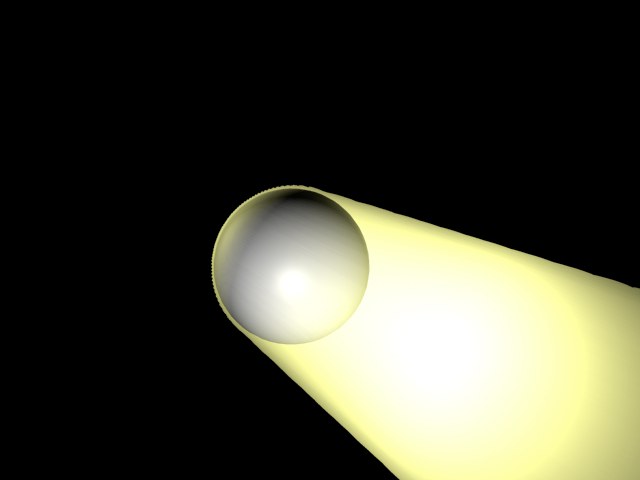
このオプションを選択すると、ライトが光を放射しなくなります(したがって影もなくなります)。可視光線やレンズ効果だけを表現したい場合は、このオプションを選択して下さい。これによって、レンダリング時間を大幅に短縮できます。特にパーティクルなどを使ってライトを大量に複製する場合は、必ずこのオプションを選択するようにして下さい。
このオプションを選択すると、ライトの照射角度や減衰距離がエディタビューにワイアフレームで表示されます。ライトの照明範囲は、オレンジ色のハンドルを使ってエディタで直接変更できます。
通常、面の明るさは光線と面とのなす角度(入射角)によって変化します。そして、光線と面とのなす角度が大きいほど、面は明るく照らされます。ところが、環境照明オプションを選択するとこの法則が適用されず、入射角に関係なく全ての面が最大の明るさで照らされるようになります。したがって、左上図のようにオブジェクトが平面的に表現されます。この場合、照明の計算に使われるのは、マテリアルのカラーだけです。
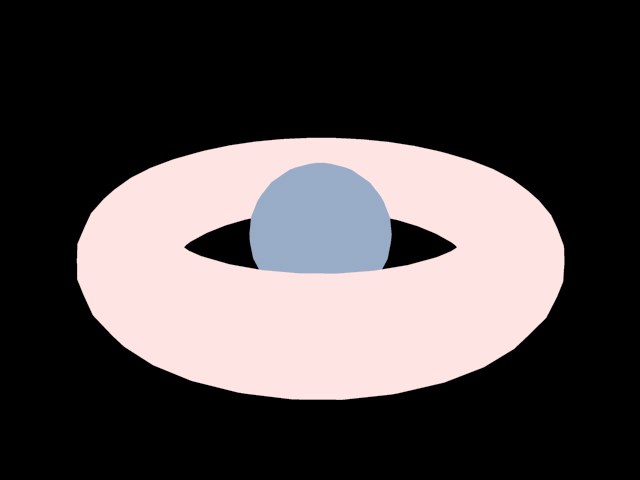 環境照明オプションを選択した場合。 環境照明オプションを選択した場合。
|
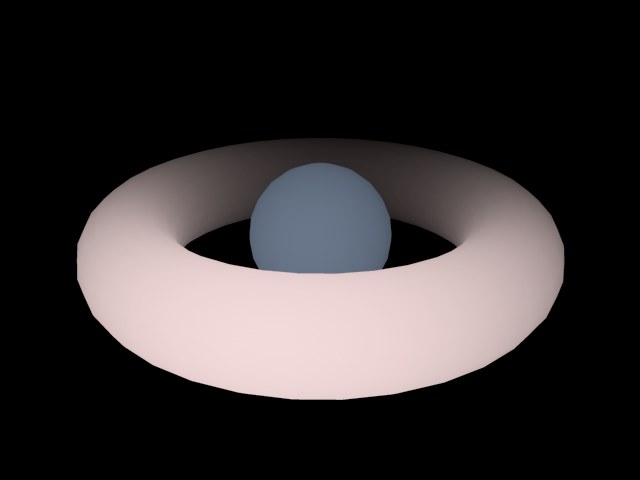 環境照明と減衰オプションを選択した場合。 環境照明と減衰オプションを選択した場合。
|
環境照明と同時に減衰オプションを指定すると、右上図のようにシーンの特定の部分だけを明るくできます。先に説明した負の照明機能とこの環境照明オプションを併用することもできます。
このオプションを選択すると、可視照明の減衰距離がエディタビューにワイアフレームで表示されます。前述の照明範囲を表示と混同しないように注意してください。この距離も、オレンジ色のハンドルを使ってエディタで直接変更できます。
拡散をオフにすると、このライトの計算に関して、マテリアルのカラーチャンネルの設定が無視されます。そしてハイライトチャンネルの設定だけが計算されます。このオプションを使うと、ライトがハイライトだけを追加するように制限でき、金属的な質感を持った3Dロゴを作る時などに便利です。
 色付きのライトで左がマテリアルカラーオプションが有効、右が無効
色付きのライトで左がマテリアルカラーオプションが有効、右が無効
このオプションを選択すると、ライトのクリップ距離がエディタビューにワイアフレームで表示されます。クリップ距離も、オレンジ色のハンドルを使ってエディタで直接変更できます。
このオプションをオフにすると、このライトの計算に関して、マテリアルのハイライトチャンネルの設定が無視されます。そしてカラーチャンネルの設定だけが計算されます。例えば、テーブルにワイングラスを置き、複数のライトで照明したシーンを考えてみて下さい。透明な素材に多くのライトを当てると、内部や外部に多くのハイライトが生じ、うるさくなってしまいます。いくつかのライトに対して、スペキュラがないとと、このような問題を避けることができます。
 この透明なボトルは、2個のライトによって照らされているため、数箇所にハイライトが生成されています。
この透明なボトルは、2個のライトによって照らされているため、数箇所にハイライトが生成されています。
 片方のライトに対してスペキュラオプションをオンにすると、ハイライトを単純化できます。
片方のライトに対してスペキュラオプションをオンにすると、ハイライトを単純化できます。
このオプションは、レンダリング設定メニューのマルチパス設定のライトごとに分けるオプションに対応しています。指定のみ を選択すると、マルチパスでレイヤーを分けるが有効になっている各ライトのチャンネルが個別にレンダリングされます。
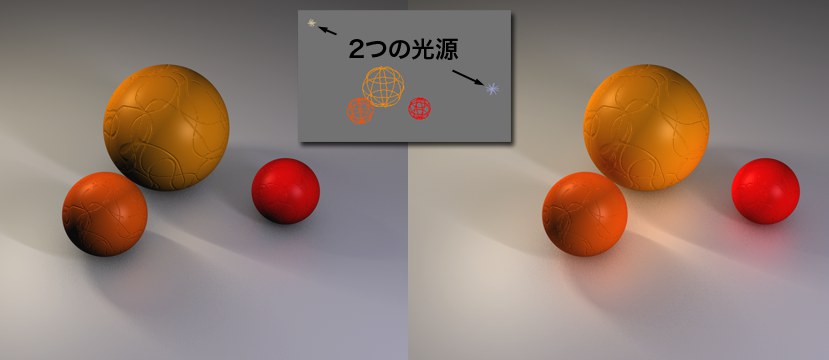 左:GI照明がオフの場合。右:オンの場合。両方の光源からのGI照明が無い場合は、GIが全く無い状態でシーンが計算されます。
左:GI照明がオフの場合。右:オンの場合。両方の光源からのGI照明が無い場合は、GIが全く無い状態でシーンが計算されます。
任意の光源によって照らされているオブジェクトが、そのライトを(GIに関して)"渡す”かどうかを定義するには、この設定を使用してください。もしもこのオプションがオフの場合は、この光源の照明がオブジェクトに対して影響を与えます(オブジェクトが照らされます)。ただしこれらのオブジェクトは、そのライトをその他のオブジェクトの上に反射することはありません。
これが有効なとき、ライトはコンポジットアプリケーションにエクスポートされます(こちらを参照)。